Alapértelmezés szerint az Ubuntu 17.10 egy órát jelenít meg egy időzóna beállítással az állapotsorban. A családom és a barátaim más országokban élnek, ezért gondoltam, hogy hasznos lesz, ha több órám lehet az Ubuntu asztalon, amelyekhez az egyes órákhoz különböző időzónákat adhatok meg.
Több óra hozzáadása különböző időzóna-beállításokkal
Telepítenünk kell a GNOME órák segédprogramot a dolgunk elvégzéséhez. Kezdjük el.
1. lépés: Indítsa el a „Terminált”.
2. lépés: Írja be a következő parancsot a GNOME órák telepítéséhez. Meg kell adnia a root jelszót.
sudo apt-get install gnome-clocks
3. lépés: Ügyeljen a terminálra, és kérés esetén írja be az „Y” -t.
4. lépés) A telepítés befejezése után lépjen a „Tevékenységek” részhez, és indítsa el az „Órák” lehetőséget.
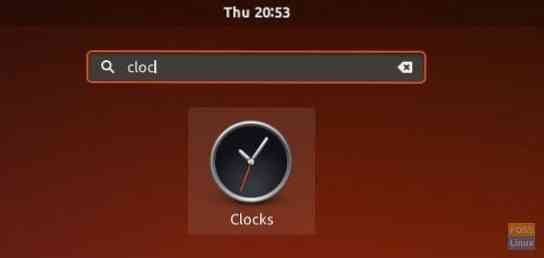
5. lépés) Kattintson az „Új” gombra, és kezdje el megadni a város nevét. Gépelés közben látnia kell a város javaslatait. Válassza ki a várost, és kattintson az „Hozzáadás” gombra.
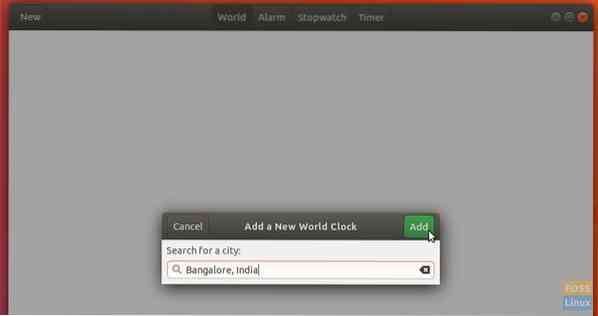
6. lépés) Hasonlóképpen adjon hozzá órákat is, ha szükséges.
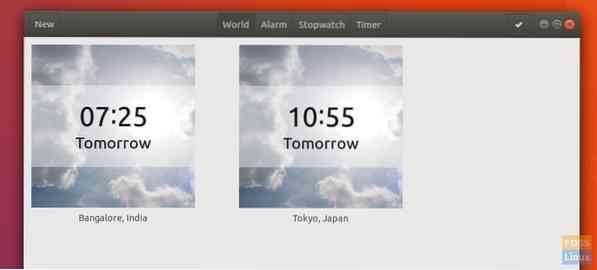
7. lépés: Zárjon be mindent, és indítsa újra a számítógépet.
8. lépés: Bejelentkezés után kattintson az időre az állapotsorban. Az új órákat a „Világórák” részben kell látnia.
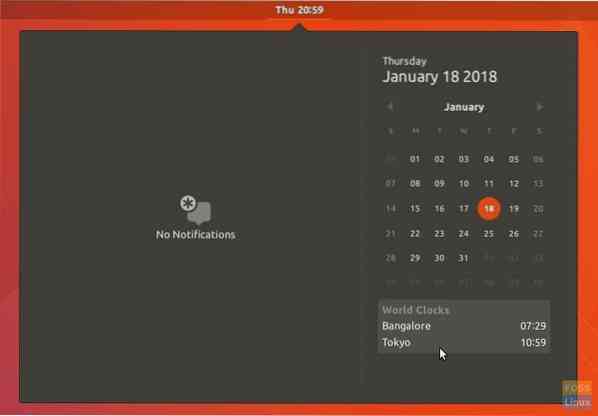
Ez az!
 Phenquestions
Phenquestions



